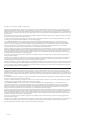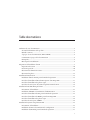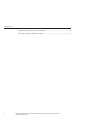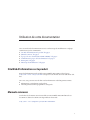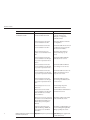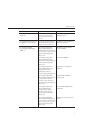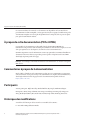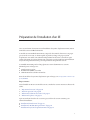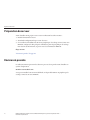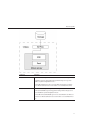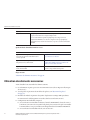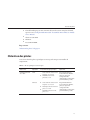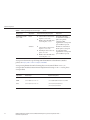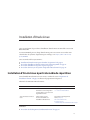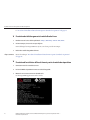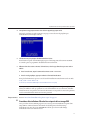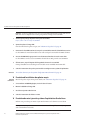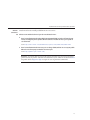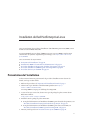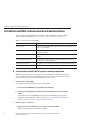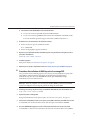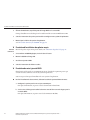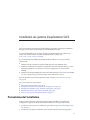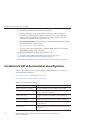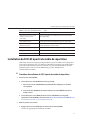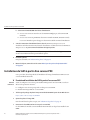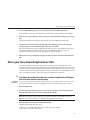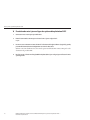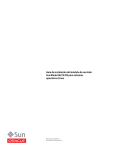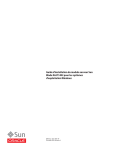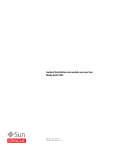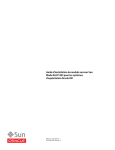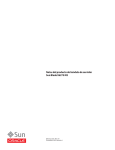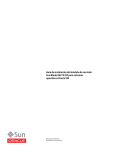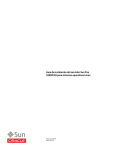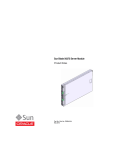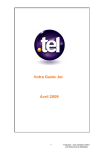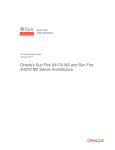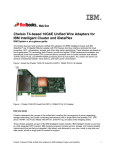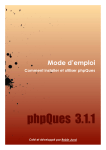Download Guide d`installation du module serveur Sun Blade X6275 M2 pour
Transcript
Guide d'installation du module serveur Sun
Blade X6275 M2 pour les systèmes
d'exploitation Linux
Référence : 821–3625–10
Novembre 2010, Révision A
Copyright © 2010, Oracle et/ou ses affiliés. Tous droits réservés.
Ce logiciel et la documentation qui l'accompagne sont protégés par les lois sur la propriété intellectuelle. Ils sont concédés sous licence et soumis à des restrictions
d'utilisation et de divulgation. Sauf disposition de votre contrat de licence ou de la loi, vous ne pouvez pas copier, reproduire, traduire, diffuser, modifier, breveter,
transmettre, distribuer, exposer, exécuter, publier ou afficher le logiciel, même partiellement, sous quelque forme et par quelque procédé que ce soit. Par ailleurs, il est
interdit de procéder à toute ingénierie inverse du logiciel, de le désassembler ou de le décompiler, excepté à des fins d'interopérabilité avec des logiciels tiers ou tel que
prescrit par la loi.
Les informations fournies dans ce document sont susceptibles de modification sans préavis. Par ailleurs, Oracle Corporation ne garantit pas qu'elles soient exemptes
d'erreurs et vous invite, le cas échéant, à lui en faire part par écrit.
Si ce logiciel, ou la documentation qui l'accompagne, est concédé sous licence au Gouvernement des Etats-Unis, ou à toute entité qui délivre la licence de ce logiciel
ou l'utilise pour le compte du Gouvernement des Etats-Unis, la notice suivante s'applique :
U.S. GOVERNMENT RIGHTS Programs, software, databases, and related documentation and technical data delivered to U.S. Government customers are
"commercial computer software" or "commercial technical data" pursuant to the applicable Federal Acquisition Regulation and agency-specific supplemental
regulations. As such, the use, duplication, disclosure, modification, and adaptation shall be subject to the restrictions and license terms set forth in the applicable
Government contract, and, to the extent applicable by the terms of the Government contract, the additional rights set forth in FAR 52.227-19, Commercial
Computer Software License (December 2007). Oracle America, Inc., 500 Oracle Parkway, Redwood City, CA 94065.
Ce logiciel ou matériel a été développé pour un usage général dans le cadre d'applications de gestion des informations. Ce logiciel ou matériel n'est pas conçu ni n'est
destiné à être utilisé dans des applications à risque, notamment dans des applications pouvant causer des dommages corporels. Si vous utilisez ce logiciel ou matériel
dans le cadre d'applications dangereuses, il est de votre responsabilité de prendre toutes les mesures de secours, de sauvegarde, de redondance et autres mesures
nécessaires à son utilisation dans des conditions optimales de sécurité. Oracle Corporation et ses affiliés déclinent toute responsabilité quant aux dommages causés
par l'utilisation de ce logiciel ou matériel pour ce type d'applications.
Oracle et Java sont des marques déposées d'Oracle Corporation et/ou de ses affiliés. Tout autre nom mentionné peut correspondre à des marques appartenant à
d'autres propriétaires qu'Oracle.
AMD, Opteron, le logo AMD et le logo AMD Opteron sont des marques ou des marques déposées d'Advanced Micro Devices. Intel et Intel Xeon sont des marques
ou des marques déposées d'Intel Corporation. Toutes les marques SPARC sont utilisées sous licence et sont des marques ou des marques déposées de SPARC
International, Inc. UNIX est une marque déposée concédée sous licence par X/Open Company, Ltd.
Ce logiciel ou matériel et la documentation qui l'accompagne peuvent fournir des informations ou des liens donnant accès à des contenus, des produits et des services
émanant de tiers. Oracle Corporation et ses affiliés déclinent toute responsabilité ou garantie expresse quant aux contenus, produits ou services émanant de tiers. En
aucun cas, Oracle Corporation et ses affiliés ne sauraient être tenus pour responsables des pertes subies, des coûts occasionnés ou des dommages causés par l'accès à
des contenus, produits ou services tiers, ou à leur utilisation.
Copyright © 2010, Oracle et/ou ses affiliés. Tous droits réservés.
Ce logiciel et la documentation qui l’accompagne sont protégés par les lois sur la propriété intellectuelle. Ils sont concédés sous licence et soumis à des restrictions
d’utilisation et de divulgation. Sauf disposition de votre contrat de licence ou de la loi, vous ne pouvez pas copier, reproduire, traduire, diffuser, modifier, breveter,
transmettre, distribuer, exposer, exécuter, publier ou afficher le logiciel, même partiellement, sous quelque forme et par quelque procédé que ce soit. Par ailleurs, il est
interdit de procéder à toute ingénierie inverse du logiciel, de le désassembler ou de le décompiler, excepté à des fins d’interopérabilité avec des logiciels tiers ou tel que
prescrit par la loi.
Les informations fournies dans ce document sont susceptibles de modification sans préavis. Par ailleurs, Oracle Corporation ne garantit pas qu’elles soient exemptes
d’erreurs et vous invite, le cas échéant, à lui en faire part par écrit.
Si ce logiciel, ou la documentation qui l’accompagne, est concédé sous licence au Gouvernement des Etats-Unis, ou à toute entité qui délivre la licence de ce logiciel
ou l’utilise pour le compte du Gouvernement des Etats-Unis, la notice suivante s’applique :
U.S. GOVERNMENT RIGHTS. Programs, software, databases, and related documentation and technical data delivered to U.S. Government customers are
"commercial computer software" or "commercial technical data" pursuant to the applicable Federal Acquisition Regulation and agency-specific supplemental
regulations. As such, the use, duplication, disclosure, modification, and adaptation shall be subject to the restrictions and license terms set forth in the applicable
Government contract, and, to the extent applicable by the terms of the Government contract, the additional rights set forth in FAR 52.227-19, Commercial
Computer Software License (December 2007). Oracle America, Inc., 500 Oracle Parkway, Redwood City, CA 94065.
Ce logiciel ou matériel a été développé pour un usage général dans le cadre d’applications de gestion des informations. Ce logiciel ou matériel n’est pas conçu ni n’est
destiné à être utilisé dans des applications à risque, notamment dans des applications pouvant causer des dommages corporels. Si vous utilisez ce logiciel ou matériel
dans le cadre d’applications dangereuses, il est de votre responsabilité de prendre toutes les mesures de secours, de sauvegarde, de redondance et autres mesures
nécessaires à son utilisation dans des conditions optimales de sécurité. Oracle Corporation et ses affiliés déclinent toute responsabilité quant aux dommages causés
par l’utilisation de ce logiciel ou matériel pour ce type d’applications.
Oracle et Java sont des marques déposées d’Oracle Corporation et/ou de ses affiliés.Tout autre nom mentionné peut correspondre à des marques appartenant à
d’autres propriétaires qu’Oracle.
AMD, Opteron, le logo AMD et le logo AMD Opteron sont des marques ou des marques déposées d’Advanced Micro Devices. Intel et Intel Xeon sont des marques ou
des marques déposées d’Intel Corporation. Toutes les marques SPARC sont utilisées sous licence et sont des marques ou des marques déposées de SPARC
International, Inc. UNIX est une marque déposée concédé sous license par X/Open Company, Ltd.
110317@25097
Table des matières
Utilisation de cette documentation ......................................................................................................5
Site Web d'information sur le produit ..........................................................................................5
Manuels connexes ...........................................................................................................................5
À propos de cette documentation (PDF et HTML) ....................................................................8
Commentaires à propos de la documentation ............................................................................8
Participants ......................................................................................................................................8
Historique des modifications .........................................................................................................8
Préparation de l'installation d'un SE ....................................................................................................9
Préparation du serveur ................................................................................................................ 10
Décisions à prendre ..................................................................................................................... 10
Obtention des éléments nécessaires .......................................................................................... 12
Obtention des pilotes ................................................................................................................... 13
Installation d'Oracle Linux ................................................................................................................. 15
Installation d'Oracle Linux à partir du média de répartition .................................................. 15
Procédure d'installation d'Oracle Linux à partir d'une image PXE ........................................ 17
Procédure d'installation des pilotes requis ................................................................................ 18
Procédure de mise à jour du système d'exploitation Oracle Linux ........................................ 18
Installation de Red Hat Enterprise Linux ......................................................................................... 21
Présentation de l'installation ...................................................................................................... 21
Installation de RHEL et documentation d'administration ..................................................... 22
Procédure d'installation du SE à partir du média de répartition ............................................ 22
Procédure d'installation de RHEL à partir d'une image PXE .................................................. 23
Procédure d'installation des pilotes requis ................................................................................ 24
Procédure de mise à jour de RHEL ............................................................................................ 24
Installation du système d'exploitation SLES .................................................................................... 25
Présentation de l'installation ...................................................................................................... 25
Installation de SLES et documentation de configuration ........................................................ 26
Installation du SE SLES à partir du média de répartition ........................................................ 27
3
Table des matières
Installation de SLES à partir d'un serveur PXE ......................................................................... 28
Mise à jour du système d'exploitation SLES .............................................................................. 29
4
Guide d'installation du module serveur Sun Blade X6275 M2 pour les systèmes d'exploitation Linux •
Novembre 2010, Révision A
Utilisation de cette documentation
Cette section décrit la documentation associée et un historique des modifications et explique
comment envoyer des commentaires.
■
■
■
■
■
■
“Site Web d'information sur le produit” à la page 5
“Manuels connexes” à la page 5
“À propos de cette documentation (PDF et HTML)” à la page 8
“Commentaires à propos de la documentation” à la page 8
“Participants” à la page 8
“Historique des modifications” à la page 8
Site Web d'information sur le produit
Pour plus d'informations sur le module serveur Sun Blade X6275 M2, accédez à la page
http://www.oracle.com/goto/blades et cliquez sur votre modèle de serveur dans le bas de la
liste.
Sur ce site, vous pouvez trouver des liens vers les informations et téléchargements suivants :
■
■
Informations et spécifications sur le produit
Téléchargements du microprogramme et des logiciels
Manuels connexes
Voici la liste des documents associés au module serveur Sun Blade X6275 M2 d'Oracle. Ces
documents et d'autres documents sont disponibles sur le site Web :
http://docs.sun.com/app/docs/prod/blade.x6275m2#hic
5
Manuels connexes
Groupe de documents
Document
Description
Documentation du module serveur Documentation produit du module Version HTML intégrée de tous les
Sun Blade X6275 M2
serveur Sun Blade X6275 M2
documents marqués d'un
astérisque (*), comprenant
Recherche et Index.
Guide de démarrage du module
serveur Sun Blade X6275 M2
Guide abrégé illustré de référence
de configuration.
Guide d'installation du module
serveur Sun Blade X6275 M2 *
Comment installer, monter en rack
et configurer le serveur jusqu'à la
mise sous tension initiale.
Notes de produit relatives au
module serveur Sun Blade X6275
M2 *
Informations importantes de
dernière minute à propos du
serveur.
Guide d'installation du module
serveur Sun Blade X6275 M2 pour
les systèmes d'exploitation Oracle
Solaris *
Comment installer le SE Oracle
Solaris OS sur votre serveur.
Guide d'installation du module
serveur Sun Blade X6275 M2 pour
les systèmes d'exploitation Linux *
Comment installer un SE Linux
pris en charge sur votre serveur.
Comment installer une version du
Guide d'installation du module
SE Microsoft Windows prise en
serveur Sun Blade X6275 M2 pour
les systèmes d'exploitation Windows charge sur votre serveur.
*
Guide d'installation du module
serveur Sun Blade X6275 M2 pour
les systèmes d'exploitation Oracle
VM *
Comment installer une version
prise en charge du SE Oracle VM
sur votre serveur.
Guide de diagnostic des serveurs
Oracle x86 *
Comment diagnostiquer les
problèmes liés au serveur.
Manuel d'entretien du module
serveur Sun Blade X6275 M2 (Sun
Blade X6270 M2 Server Module
Service Manual) *
Comment effectuer la maintenance
et l'entretien du serveur.
Manuel de sécurité et de conformité Informations relatives à la sécurité
du module serveur Sun Blade X6275 et à la conformité du serveur.
M2 (Sun Blade X6270 M2 Server
Module Safety and Compliance
Manual)
Supplément Oracle Integrated
Lights Out Manager (ILOM) 3.0
pour module serveur Sun Blade
X6275 M2 *
6
Informations complémentaires sur
la version d'Integrated Lights Out
Manager spécifique au serveur.
Guide d'installation du module serveur SunÉtiquettes
Blade X6275 M2 pour les systèmes d'exploitation
Linux
•
Copies des
étiquettes
apparaissant
Novembre 2010, Révision A
sur le module serveur.
Manuels connexes
Groupe de documents
Document
Description
Documentation de gestion des
disques Sun
Sun x64 Server Disk Management
Overview (Présentation de la
gestion des disques des serveurs
Sun x64)
Informations sur la gestion du
stockage du serveur.
Documentation sur les utilitaires et Sun x64 Server Utilities Reference
les applications des serveurs x64
Manual (Manuel de référence des
utilitaires des serveurs Sun x64)
Documentation d’Oracle
Integrated Lights Out Manager
(ILOM) 3.0
Comment se servir des utilitaires
fournis avec le serveur.
Oracle Integrated Lights Out
Informations sur les nouvelles
Manager (ILOM) 3.0 Feature
fonctions d'ILOM.
Updates and Release Notes (Mises à
jour des fonctions et notes de version
d'Oracle Integrated Lights Out
Manager 3.0)
Oracle Integrated Lights Out
Manager (ILOM) 3.0 Getting
Started Guide (Guide de démarrage
d'Oracle Integrated Lights Out
Manager 3.0)
Présentation d'ILOM 3.0.
Oracle Integrated Lights Out
Manager (ILOM) 3.0 Concepts
Guide (Guide des notions
fondamentales sur Oracle
Integrated Lights Out Manager 3.0)
Informations conceptuelles sur
ILOM 3.0.
Oracle Integrated Lights Out
Comment utiliser ILOM via
Manager (ILOM) 3.0 Web Interface l'interface Web.
Procedures Guide (Guide des
procédures relatives à l'interface
Web d'Oracle Integrated Lights Out
Manager 3.0)
Oracle Integrated Lights Out
Manager (ILOM) 3.0 CLI
Procedures Guide (Guide des
procédures relatives à la CLI
d'Oracle Integrated Lights Out
Manager 3.0)
Comment utiliser ILOM via des
commandes.
Oracle Integrated Lights Out
Informations sur les protocoles de
Manager (ILOM) 3.0 Management gestion.
Protocols Reference Guide (Guide de
référence des protocoles de gestion
d'Oracle Integrated Lights Out
Manager 3.0)
7
À propos de cette documentation (PDF et HTML)
Les versions traduites de certains de ces documents sont disponibles sur le site Web décrit
précédemment en chinois simplifié, coréen, japonais, français et espagnol. Veuillez noter que la
documentation anglaise est révisée plus fréquemment. Par conséquent, elle est peut-être plus à
jour que la documentation traduite.
À propos de cette documentation (PDF et HTML)
Cet ensemble de documentation est disponible dans les formats PDF et HTML. Les
informations sont présentées dans des rubriques (similaires à celles de l'aide en ligne) et ne sont
donc pas organisées avec des chapitres, des annexes et des sections numérotées.
Un PDF comprenant toutes les informations sur un sujet particulier (notamment l'installation
du matériel ou les notes relatives au produit) peut être généré en cliquant sur le bouton PDF
dans l'angle supérieur gauche de la page.
Remarque – Les rubriques « Informations relatives à la documentation » et « Index » n'ont pas de
PDF associé.
Commentaires à propos de la documentation
Oracle s'efforce d'améliorer sa documentation produit, aussi vos commentaires et suggestions
sont les bienvenus. Vous pouvez envoyer des commentaires en cliquant sur le lien Feedback {+}
dans l'angle inférieur droit de la page du site de documentation disponible à l'adresse :
http://docs.sun.com.
Participants
Auteurs principaux : Ralph Woodley, Michael Bechler, Ray Angelo, Mark McGothigan.
Participants : Kenny Tung, Adam Ru, Isaac Yang, Stone Zhang, Susie Fang, Lyle Yang, Joan
Xiong, Redarmy Fan, Barry Xiao, Evan Xuan, Neil Gu, Leigh Chen, Eric Kong, Kenus Lee.
Historique des modifications
Voici la liste de l'historique de la version de cet ensemble de documents :
■
8
Novembre 2010, publication initiale.
Guide d'installation du module serveur Sun Blade X6275 M2 pour les systèmes d'exploitation Linux •
Novembre 2010, Révision A
Préparation de l'installation d'un SE
Cette section fournit des instructions sur l'installation du système d'exploitation Linux (SE) sur
un module serveur Sun Blade X6275 M2.
Le module serveur Sun Blade X6275 M2 est composé de deux nœuds, chacun avec son propre
processeur de service (SP), et chacun capable de prendre en charge son propre système
d'exploitation. Ces nœuds sont totalement indépendants l'un de l'autre et doivent être gérés
comme s'ils étaient des serveurs distincts. Par conséquent, vous devez effectuer une installation
du système d'exploitation distincte pour chaque nœud de chaque module serveur.
Le Sun Blade X6275 M2 prend en charge plusieurs versions du SE Linux. Les versions
minimales prises en charge sont :
■
■
■
Oracle Linux 5.5, 64 bits
Red Hat Linux (RHEL) 5.5, 64 bits
SLES 10 SP3 64 bits et SLES 11 SP1 64 bits
Pour obtenir la liste des systèmes d'exploitation pris en charge, voir : http://www.oracle.com/
goto/x6275m2.
Étapes suivantes
Avant d'installer un SE sur votre module serveur, consultez les sections suivantes et effectuez les
tâches.
1.
2.
3.
4.
“Préparation du serveur” à la page 10
“Décisions à prendre” à la page 10
“Obtention des éléments nécessaires” à la page 12
“Obtention des pilotes” à la page 13
Après avoir effectué les tâches de ces sections, passez à l'une des sections suivantes pour
terminer l'installation :
■
■
■
“Installation d'Oracle Linux” à la page 15
“Installation de Red Hat Enterprise Linux” à la page 21
“Installation du système d'exploitation SLES” à la page 25
9
Préparation du serveur
Préparation du serveur
Avant d'installer un SE, préparez votre serveur en effectuant les tâches suivantes :
1. Installez le matériel du serveur.
2. (Facultatif) Configuration du processeur de service
3. Si vous effectuez l'installation du SE sur un périphérique de stockage connecté à une carte
EM PCIe, configurez-le afin qu'il puisse s'initialiser à partir du périphérique de stockage.
Pour obtenir des informations, reportez-vous à la documentation EM PCIe.
Étape suivante
“Décisions à prendre” à la page 10
Décisions à prendre
Les tableaux suivants répertorient les décisions que vous devez prendre avant d'installer un
système d'exploitation.
Où allez-vous installer le SE ?
Vous pouvez installer le SE sur un module flash, un disque flash USB ou un périphérique de
stockage connecté à une carte EM PCIe.
10
Guide d'installation du module serveur Sun Blade X6275 M2 pour les systèmes d'exploitation Linux •
Novembre 2010, Révision A
Décisions à prendre
Périphérique
Informations
Module flash
Le module serveur comprend un socket de module Flash Sun (FMod) par nœud.
Si un FMod est présent, il apparaît en tant qu'unité de disque et vous pouvez
installer un système d'exploitation dessus.
Pour installer un FMod, reportez-vous au Sun Blade X6275 M2 Server Module
Service Manual (Manuel d'entretien du module serveur Sun Blade X6275 M2).
Lecteur flash USB
Le module serveur comprend un port USB interne par nœud.
Si un lecteur flash USB est présent, il apparaît en tant qu'unité de disque et vous
pouvez installer un système d'exploitation dessus.
Pour installer un lecteur flash USB, reportez-vous au Sun Blade X6275 M2 Server
Module Service Manual (Manuel d'entretien du module serveur Sun Blade X6275
M2).
11
Obtention des éléments nécessaires
Périphérique
Informations
Unité EM PCIe
Chaque emplacement de lame de châssis comporte deux emplacements EM PCIe
assignés. L'un d'entre eux est assigné à chaque nœud.
Si vous voulez démarrer à partir du périphérique de stockage connecté à
l'emplacement EM PCIe, vous devez le configurer en tant que périphérique
d'initialisation. Pour obtenir des instructions, reportez-vous à la documentation
EM PCIe.
Quelle méthode d'installation utilisez-vous ?
Méthode d'installation
Voir :
À partir du média de répartition (CD/DVD) sur le
serveur à l'aide d'un lecteur CD/DVD externe
connecté par USB
“Using the Multi-Port Cable” du Sun Blade X6275 M2
Server Module Service Manual
À partir d'un média de répartition (CD/DVD ou
image ISO) sur un système distant
“Procédure de connexion à la console hôte à l’aide de
l’interface Web ILOM” du Guide d’installation du
module serveur Sun Blade X6275 M2
À partir d'une image d'initialisation réseau à l'aide de
l'environnement PXE.
Les instructions d'installation PXE sont fournies dans
la section correspondante de chaque SE.
Étape suivante
“Obtention des éléments nécessaires” à la page 12
Obtention des éléments nécessaires
Avant d'installer le SE, rassemblez les éléments suivants.
■
Les informations requises pour votre environnement réseau (adresse IP, passerelle, masque
de réseau, etc.)
■
Tous les pilotes requis. Pour obtenir la liste des pilotes, voir “Obtention des pilotes”
à la page 13.
■
Ensemble de média de répartition du système d'exploitation ou images ISO équivalentes.
Les instructions de téléchargement sont inclues dans la section du SE concerné.
■
12
Configuration matérielle. Elle comprend :
■
Si vous effectuez une installation à distance, l'unité de DVD-ROM, le clavier, la souris et
le moniteur sont connectés au système local plutôt qu'au serveur sur lequel vous installez
le SE. Par ailleurs, vous pouvez utiliser une image ISO au lieu d'un CD/DVD-ROM réel.
■
Si vous effectuez une installation locale, vous avez besoin :
Guide d'installation du module serveur Sun Blade X6275 M2 pour les systèmes d'exploitation Linux •
Novembre 2010, Révision A
Obtention des pilotes
■
D'un câble multiport pour une connexion à l'avant du serveur. Pour plus de détails,
reportez-vous à “Using the Multi-Port Cable” du Sun Blade X6275 M2 Server Module
Service Manual.
■
Clavier et souris USB.
■
Moniteur.
■
Lecteur DVD-ROM.
Étape suivante
“Obtention des pilotes” à la page 13
Obtention des pilotes
Vous devez obtenir les pilotes spécifiques au serveur pour le SE que vous installez. Ils
comprennent :
TABLEAU 1
Pilotes spécifiques au serveur requis
Module serveur
Sun Blade X6275 M2
avec 1 GbE
Système
d’exploitation
Version minimale requise pour le pilote
Emplacement
Linux
■
Vidéo AST2100 64 bits version
du pilote : 6.00.10.0090
Intel NIC 64 version du
pilote bits : 1.2.10
Image ISO du CD/DVD
Tools and Drivers (Outils et
pilotes) (le logiciel de
configuration NIC
supplémentaire est disponible
pour l'installation post-SE)
Vidéo AST2100 64 bits version
du pilote : 6.00.10.0090
Intel chipset 64 bits version du
pilote : 9.1.1.1027
Intel NIC 64 bits version du
pilote : 15.5
Image ISO du CD/DVD
Tools and Drivers (Outils et
pilotes) (le logiciel de
configuration NIC
supplémentaire est disponible
pour l'installation post-SE)
■
Windows
■
■
■
13
Obtention des pilotes
TABLEAU 1
Pilotes spécifiques au serveur requis
Module serveur
Sun Blade X6275 M2
avec 10 GbE
(Suite)
Système
d’exploitation
Version minimale requise pour le pilote
Emplacement
Linux
■
Vidéo AST2100 64 bits version
du pilote : 6.00.10.0090
Mellanox CX–2 EN NIC 64 bits
version du pilote : 1.5.1.3
Image ISO du CD/DVD
Tools and Drivers (Outils et
pilotes) (le logiciel de
configuration NIC
supplémentaire est disponible
pour l'installation post-SE)
Vidéo AST2100 64 bits version
du pilote : 6.00.10.0090
Intel chipset 64 bits version du
pilote : 9.1.1.1027
Mellanox CX–2 EN NIC 64 bits
version du pilote : 1.3.0
CD/DVD Tools and Drivers
(Outils et pilotes) (le logiciel
de configuration NIC
supplémentaire est disponible
pour l'installation post-SE)
■
Windows
■
■
■
Vous pouvez obtenir une copie de l'image ISO du CD/DVD Tools and Drivers (Outils et
pilotes) sur http://www.oracle.com/goto/x6275m2.
Vous pouvez également obtenir les derniers pilotes en exécutant le fichier install.sh
correspondant. Le tableau suivant montre l'emplacement du script install.sh et des pilotes
correspondants.
Système
d'exploitation
install.sh Script
Emplacement des pilotes
Oracle Linux
\Linux\OL\install.sh
\Linux\OL\OL5U5\Drivers\64bit
RHEL
\Linux\RHEL\install.sh
\Linux\RHEL\RHEL5.5\Drivers\64bit
SLES
\Linux\SLES\install.sh
\Linux\SLES\SLES10SP3 ou
\Linux\SLES\SLES11SP1
14
Guide d'installation du module serveur Sun Blade X6275 M2 pour les systèmes d'exploitation Linux •
Novembre 2010, Révision A
Installation d'Oracle Linux
Cette section fournit des procédures d'installation d'Oracle Linux sur un module serveur Sun
Blade X6275 M2.
La version minimale prise en charge d'Oracle Linux pour votre serveur est 5.5 64 bits. Pour
obtenir la liste des systèmes d'exploitation pris en charge, voir : http://www.oracle.com/
goto/x6275m2.
Cette section aborde les sujets suivants :
■
■
■
■
“Installation d'Oracle Linux à partir du média de répartition” à la page 15
“Procédure d'installation d'Oracle Linux à partir d'une image PXE” à la page 17
“Procédure d'installation des pilotes requis” à la page 18
“Procédure de mise à jour du système d'exploitation Oracle Linux” à la page 18
Installation d'Oracle Linux à partir du média de répartition
Avant d'installer Oracle Linux sur votre serveur, consultez la section “Préparation de
l'installation d'un SE” à la page 9 et effectuez les préparations indiquées ici.
Obtenez la documentation Oracle suivante.
Document
Description
Emplacement
Notes de version
Contient les dernières
informations sur la configuration
système relative à votre version du
logiciel Oracle Linux.
En ligne depuis http://
oss.oracle.com/el5/docs/
Guide d'installation d'Oracle
Linux
Article en ligne avec des
instructions détaillées sur
l'installation d'Oracle Linux.
Disponible en téléchargement à
l'adresse http://
www.oracle-base.com/
articles/linux/
OracleEnterpriseLinux5Installation.php
Voir aussi
■
“Procédure de téléchargement du média Oracle Linux” à la page 16
15
Installation d'Oracle Linux à partir du média de répartition
■
“Procédure d'installation d'Oracle Linux à partir du média de répartition” à la page 16
▼ Procédure de téléchargement du média Oracle Linux
1
Rendez-vous sur le site e-delivery d'Oracle : http://edelivery.oracle.com/linux.
2
Créez un compte, si vous n'en avez pas déjà un.
Pour télécharger les images ISO mises à jour, vous devez posséder un compte.
3
Étapes suivantes
Recherchez et téléchargez Oracle Linux.
Passez à la rubrique “Procédure d'installation d'Oracle Linux à partir du média de répartition”
à la page 16.
▼ Procédure d'installation d'Oracle Linux à partir du média de répartition
1
Connectez-vous à la console du serveur.
2
Insérez le DVD de répartition Linux ou accédez à l'image ISO.
3
Mettez le serveur sous tension ou réinitialisez-le.
Les messages BIOS apparaissent sur la console.
16
Guide d'installation du module serveur Sun Blade X6275 M2 pour les systèmes d'exploitation Linux •
Novembre 2010, Révision A
Installation d'Oracle Linux à partir du média de répartition
4
Lorsqu'un message proposant une série de choix apparaît, appuyez sur F8.
Au bout de quelques secondes, un menu vous propose une sélection de périphériques
d'initialisation (voir l'exemple suivant).
5
Sélectionnez un périphérique d'initialisation dans la liste.
Pour démarrer à partir d'un CD/DVD physique ou d'une image ISO, sélectionnez CD/DVD.
Le contrôle passe au programme d'installation du SE sur le média.
6
Effectuez l’une des actions suivantes à l’invite boot, selon le type d’interface que vous voulez
utiliser :
■
Pour le mode texte, tapez la commande suivante : boot: linux text.
■
Pour le mode graphique, appuyez sur Entrée à l’invite d'initialisation.
Pour plus d'informations, reportez-vous à l'article d'installation 5 Oracle Linux sur le site Web :
http://www.oracle-base.com/
articles/linux/OracleEnterpriseLinux5Installation.php
Remarque – Si un autre système d'exploitation est installé en plus de Linux (par exemple, le SE
Solaris), il s'affiche en tant que partition au cours de l'installation. Si vous choisissez d'installer
Oracle Linux sur cette partition, il écrasera le SE existant. Si vous préférez conserver la partition,
vous devez installer Oracle Linux sur une autre partition.
Étapes suivantes
Passez à “Procédure d'installation des pilotes requis” à la page 18
▼ Procédure d'installation d'Oracle Linux à partir d'une image PXE
Cette procédure décrit comment préparer votre serveur pour une initialisation à partir d'une
image PXE et comment démarrer la demande de téléchargement du fichier image
d'initialisation à partir du serveur PXE/DHCP. Cela fait que celui-ci installe l'image
d'initialisation sur votre module serveur.
17
Installation d'Oracle Linux à partir du média de répartition
Remarque – Avant de configurer votre serveur pour installer Oracle Linux à partir d'un serveur
PXE, vous devez configurer votre réseau pour prendre en charge un serveur PXE.
1
Téléchargez le package du pilote Linux à partir du site Web :
http://www.oracle.com/goto/x6275m2
2
Ajoutez les pilotes à l'image PXE.
Pour obtenir la liste des pilotes requis, voir “Obtention des pilotes” à la page 13.
3
Connectez le client PXE au même réseau que le serveur PXE et mettez le client PXE sous tension.
Le client PXE est le nœud du module serveur cible sur lequel vous installez le SE Oracle Linux.
4
Au cours du BIOS POST, appuyez sur F12 et sélectionnez l'interface réseau de votre choix.
Le client PXE se connecte au serveur PXE et obtient l'adresse IP à partir du serveur DHCP.
5
À l'invite boot:, tapez l'étiquette de l'image Oracle Linux sur le serveur PXE.
L'image d'installation est téléchargée sur le module serveur Sun Blade X6275 M2 cible.
6
Suivez les instructions du système pour installer ou configurer votre système d'exploitation.
Voir aussi
“Procédure de mise à jour du système d'exploitation Oracle Linux” à la page 18
▼ Procédure d'installation des pilotes requis
Avant de
commencer
Obtenez les pilotes requis. Pour plus de détails, voir “Obtention des pilotes” à la page 13.
1
Si vous utilisez un CD/DVD physique, insérez-le dans le lecteur.
2
Montez le CD/DVD ou l'image ISO.
3
Accédez au répertoire Oracle Linux.
4
Suivez les instructions des fichiers readme.
▼ Procédure de mise à jour du système d'exploitation Oracle Linux
Utilisez cette procédure pour mettre à jour Oracle Linux avec la dernière version du SE.
Remarque – Si votre système se trouve sur un réseau accessible au public, sa mise à jour peut vous
aider à en améliorer la sécurité.
18
Guide d'installation du module serveur Sun Blade X6275 M2 pour les systèmes d'exploitation Linux •
Novembre 2010, Révision A
Installation d'Oracle Linux à partir du média de répartition
Avant de
commencer
●
Oracle Linux doit être installé préalablement sur votre serveur.
Choisissez une méthode de mise à jour de votre SE Oracle Linux :
■
Pour les installations Oracle Unbreakable Linux Network (ULN), créez des référentiels yum
locaux et configurez yum et up2date afin d'installer des modules de mise à jour à partir de
ces référentiels.
Voir http://www.oracle.com/technetwork/topics/linux/whatsnew/index.html
■
Pour les installations Oracle Linux sans prise en charge d'ULN, utilisez un serveur yum public
d'Oracle et un client yum pour installer les mises à jour.
Voir http://public-yum.oracle.com/
Remarque – Ce serveur yum est proposé sans support d'aucune sorte. Si vous avez besoin de
patches d'errata, de patches de sécurité et d'autres mises à jour, utilisez le réseau Oracle ULN
disponible dans le magasin en ligne ou auprès de votre représentant commercial.
19
20
Installation de Red Hat Enterprise Linux
Cette section fournit des procédures d'installation de Red Hat Enterprise Linux (RHEL) sur un
module serveur Sun Blade X6275 M2.
La version minimale prise en charge de RHEL pour votre serveur est RHEL 5.5 64 bits. Pour
obtenir la liste des systèmes d'exploitation pris en charge, voir : http://www.oracle.com/
goto/x6275m2.
Cette section traite des sujets suivants :
■
■
■
■
■
“Présentation de l'installation” à la page 21
“Installation de RHEL et documentation d'administration” à la page 22
“Procédure d'installation du SE à partir du média de répartition” à la page 22
“Procédure d'installation de RHEL à partir d'une image PXE” à la page 23
“Procédure de mise à jour de RHEL” à la page 24
Présentation de l'installation
La liste suivante fournit une présentation de la procédure d'installation. Pour obtenir des
détails, voir les procédures réelles.
1. Effectuez les procédures de “Préparation de l'installation d'un SE” à la page 9.
2. Obtenez une copie du média ou un fichier ISO équivalent sur https://
access.redhat.com/downloads/.
Un compte RHEL est requis pour télécharger les images ISO.
3. Si vous ne l'avez pas encore fait, obtenez une copie du package des pilotes Linux du Sun
Blade X6275 M2 sur :
http://www.oracle.com/goto/x6275m2
4. Installez le SE et le package de pilotes Linux Sun.
■
Pour plus d'informations sur l'installation de RHEL à partir du média de répartition, voir
“Procédure d'installation du SE à partir du média de répartition” à la page 22.
■
Pour plus d'informations sur l'installation de RHEL à partir d'un serveur PXE, voir
“Procédure d'installation de RHEL à partir d'une image PXE” à la page 23.
5. Mettez à jour le logiciel. Voir “Procédure de mise à jour de RHEL” à la page 24.
21
Installation de RHEL et documentation d'administration
Installation de RHEL et documentation d'administration
Avant d'installer le logiciel RHEL sur un module serveur Sun Blade X6275 M2, consultez la
documentation suivante sur http://www.redhat.com/docs/manuals/enterprise/.
TABLEAU 2
Sources de documentation RHEL
Document
Description
Notes de version
Contient les dernières informations sur la configuration système relative à votre
version du logiciel RHEL.
Guide d'installation
Guide imprimé contenant des informations utiles destinées à vous aider lors de
l’installation de RHEL.
Guide de déploiement
Informations sur le déploiement, la configuration et l'administration de votre
système.
Guide de l'administrateur LVM
Informations sur l'administration de Logical Volume Manager (LVM) pour
créer des volumes de stockage logiques.
Administration des clusters
Informations sur la configuration et la gestion d'un environnement de clusters.
Guide de virtualisation
Informations sur la configuration et l'administration d'un serveur virtuel.
▼ Procédure d'installation du SE à partir du média de répartition
RHEL fournit un mode texte et une interface graphique simple pour installer et configurer le
système d'exploitation. À l'invite d'initialisation, vous pouvez sélectionner l'interface à utiliser.
Les deux options sont présentées ultérieurement dans cette section.
1
Connectez votre unité CD/DVD.
Si vous utilisez une unité CD/DVD connectée au port USB :
a. Connectez l'unité CD/DVD dans le port USB du câble multiport.
b. Insérez le premier CD/DVD de répartition dans une unité CD/DVD connectée au module
serveur.
Si vous utilisez une session RKVM, montez le lecteur de CD/DVD ou une image ISO
équivalente à l'aide de RKVM, comme décrit dans “Accès à la console hôte via ILOM” du
Guide d’installation du module serveur Sun Blade X6275 M2.
2
Mettez le système sous tension.
a. Appuyez sur F8 au cours du POST pour accéder au menu contextuel BBS.
Une liste des périphériques d'initialisation s'affiche.
22
Guide d'installation du module serveur Sun Blade X6275 M2 pour les systèmes d'exploitation Linux •
Novembre 2010, Révision A
Installation de RHEL et documentation d'administration
b. Sélectionnez l'unité CD/DVD dans la liste d'initialisation.
■
Si vous vous connectez par USB, sélectionnez USB CD/DVD.
■
Si vous vous connectez par RKVM, sélectionnez Virtual CD/DVD (CD/DVD virtuel).
Le serveur s'initialise à partir du support sélectionné et affiche un menu boot:.
3
À l'invite boot:, sélectionnez l'un des éléments suivants :
■
Pour le mode texte, tapez la commande suivante :
boot: linux text
■
Pour le mode graphique, appuyez sur Entrée.
4
Reportez-vous à la documentation d'installation pour vous guider tout au long du reste de la
procédure d'installation.
Voir http://www.redhat.com/docs/.
5
Installez les pilotes.
Pour plus de détails, voir “Obtention des pilotes” à la page 13.
6
Mettez à jour le système d'exploitation. Voir “Procédure de mise à jour de RHEL”à la page 24.
▼ Procédure d'installation de RHEL à partir d'une image PXE
Cette procédure décrit comment préparer votre serveur pour une initialisation à partir d'une
image PXE et comment démarrer la demande de téléchargement du fichier image
d'initialisation à partir du serveur PXE/DHCP. Cela fait que le PXE installe l'image
d'initialisation sur votre module serveur.
Remarque – Avant de configurer votre serveur pour installer RHEL à partir d'un serveur PXE,
vous devez configurer votre réseau pour prendre en charge un serveur PXE.
1
Téléchargez le package du pilote Linux pour Sun Blade X6275 M2 à partir du site Web de Sun :
http://www.oracle.com/goto/x6275m2
2
Ajoutez les pilotes à l'image PXE.
Pour plus d'informations sur les pilotes requis, voir “Obtention des pilotes” à la page 13.
3
Connectez le client PXE au même réseau que le serveur PXE et mettez le client PXE sous tension.
Le client PXE est le nœud du module serveur cible sur lequel vous installez le SE RHEL.
4
Au cours du BIOS POST, appuyez sur F12 et sélectionnez l'interface réseau de votre choix.
Le client PXE se connecte au serveur PXE et tente d'obtenir une adresse IP du serveur DHCP.
23
Installation de RHEL et documentation d'administration
5
À l'invite d'initialisation, tapez l'étiquette de l'image RHEL sur le serveur PXE.
L'image d'installation est téléchargée sur le nœud du module serveur Sun Blade X6275 M2.
6
Suivez les instructions du système pour installer ou configurer votre système d'exploitation.
7
Mettez à jour les fichiers du système d'exploitation.
Voir “Procédure de mise à jour de RHEL” à la page 24.
▼ Procédure d'installation des pilotes requis
Avant de
commencer
Obtenez les pilotes requis. Pour plus de détails, voir “Obtention des pilotes” à la page 13.
1
Si vous utilisez un CD/DVD physique, insérez-le dans le lecteur.
2
Montez le CD/DVD ou l'image ISO.
3
Accédez au répertoire RHEL.
4
Suivez les instructions des fichiers readme.
▼ Procédure de mise à jour de RHEL
Étant donné que le logiciel est constamment mis à jour, le média de répartition peut ne pas
contenir les toutes dernières versions du système d'exploitation.
Suivez cette procédure après l'installation de votre système d'exploitation.
●
Une fois l'installation de base terminée, effectuez les tâches de postinstallation suivantes :
a. Configurez le système pour les mises à jour automatiques.
Pour plus d’informations, reportez-vous à la documentation de Red Hat.
b. Si nécessaire, téléchargez et installez les derniers correctifs d'erreurs ou de bogues pour la
version de RHEL.
Pour plus d'informations, reportez-vous à la documentation Red Hat.
24
Guide d'installation du module serveur Sun Blade X6275 M2 pour les systèmes d'exploitation Linux •
Novembre 2010, Révision A
Installation du système d'exploitation SLES
Cette section fournit des instructions sur l'installation du système d'exploitation SuSE Linux
Enterprise Server (SLES) sur un module serveur Sun Blade X6275 M2.
Les versions minimales prises en charge de SLES sont SLES 10 SP3 64 bits et SLES 11 SP1
64 bits. Pour obtenir la liste des systèmes d'exploitation pris en charge, voir :
http://www.oracle.com/goto/x6275m2.
Il y a trois méthodes d'installation du SE SLES 10 SP2 et SLES 11 sur votre serveur. Elles
comprennent :
■
Utilisation du CD ou DVD de répartition SLES dans un lecteur CD/DVD local.
■
Utilisation du CD/DVD de répartition de SLES dans une unité CD/DVD distante, ou d'un
fichier ISO équivalent. Vous pouvez y accéder avec l'application de console distante
d'ILOM.
■
Utilisation d'une image PXE (Preboot Execution Environment) stockée sur un serveur PXE
sur votre réseau local ou à partir d'une image stockée ailleurs sur le réseau.
Pour obtenir la liste des systèmes d'exploitation pris en charge, voir “Décisions à prendre”
à la page 10.
Cette section traite des sujets suivants :
■
■
■
■
■
“Présentation de l'installation” à la page 25
“Installation de SLES et documentation de configuration” à la page 26
“Installation du SE SLES à partir du média de répartition” à la page 27
“Installation de SLES à partir d'un serveur PXE” à la page 28
“Mise à jour du système d'exploitation SLES” à la page 29
Présentation de l'installation
La liste suivante fournit une présentation de la procédure d'installation, notamment la
configuration requise. Pour obtenir des détails d'installation, voir les procédures réelles.
1. Vérifiez que vous respectez les conditions requises dans “Préparation de l'installation d'un
SE” à la page 9.
2. Vérifiez que vous disposez des fichiers et de la documentation de la version appropriée :
25
Installation de SLES et documentation de configuration
■
Ensemble de CD/DVD SLES ou fichier ISO équivalent.
■
SUSE Linux Enterprise Server 10 Installation and Administration Guide (Guide
d'installation et d'administration SUSE Linux Enterprise Server 10) ou SUSE Linux
Enterprise Server 11 Installation and Administration Guide (Guide d'installation et
d'administration SUSE Linux Enterprise Server 11).
■
Pour SLES 10 uniquement : obtenez une copie du package des pilotes Linux pour Sun
Blade X6275 M2 sur le site Web de Sun :
http://www.oracle.com/goto/x6275m2
Ces pilotes sont requis pour l'interface réseau Intel e1000e. Reportez-vous au fichier
README du package pour plus de détails.
3. Installez le logiciel SLES et le package de pilotes Linux. Voir :
■
■
“Installation du SE SLES à partir du média de répartition” à la page 27
“Installation de SLES à partir d'un serveur PXE” à la page 28
4. Mettez à jour le SE SLES. Voir “Mise à jour du système d'exploitation SLES” à la page 29.
Installation de SLES et documentation de configuration
Tableau 3 répertorie les ressources pour vous aider à installer SLES sur votre serveur. Ces
documents sont disponibles sur :
http://www.novell.com/documentation/sles10/
http://www.novell.com/documentation/sles11/
TABLEAU 3
26
Ressources d'installation SLES
Document
Description
Démarrage rapide de l'installation
Fournit des informations sur une installation rapide de SLES.
Notes de version
Fournit les toutes dernières informations spécifiques à la version de
SLES sur vos CD/DVD de répartition.
Guide de déploiement
Fournit des informations sur l'installation et le déploiement du
serveur.
Guide d’administration
Fournit des informations pour un serveur SLES en exploitation.
Linux Audit Self Start
Fournit des informations initiales sur l'activation de l'audit d'appel
pour la première fois.
Guide de sécurité
Fournit des informations sur l'administration de la sécurité pour un
système SLES.
Guide d'installation du module serveur Sun Blade X6275 M2 pour les systèmes d'exploitation Linux •
Novembre 2010, Révision A
Installation du SE SLES à partir du média de répartition
TABLEAU 3
Ressources d'installation SLES
(Suite)
Document
Description
High Availability Extension Guide
(Guide d'extension de haute
disponibilité)
Fournit des informations d'administration pour les clusters Linux
haute disponibilité.
Guide d’administration
Fournit des informations d'administration pour le serveur SLES.
Virtualisation avec guide
d'administration Xen
Fournit des informations générales et des procédures d'installation
pour la virtualisation du serveur SLES.
Guide de démarrage rapide AppArmor Fournit des informations sur la configuration des profils AppArmor.
Novell Customer Center
Fournit des informations utilisateur sur la gestion des produits Novell.
Bibliothèque SLES
Fournit une bibliothèque de livres blancs.
Installation du SE SLES à partir du média de répartition
SLES fournit une interface graphique simple d'utilisation pour l'installation et la configuration
du système d'exploitation. Que vous utilisiez un CD/DVD de répartition pour installer SLES à
partir d'une unité CD/DVD connectée localement ou à partir d'un fichier ISO sur une unité
CD/DVD distante connectée à l'aide de RKVM, la procédure d'installation est
fondamentalement la même.
▼ Procédure d'installation de SLES à partir du média de répartition
1
Connectez votre unité CD/DVD.
■
Si vous utilisez une unité CD/DVD connectée au port USB :
a. Connectez le lecteur de CD/DVD USB au port USB du câble multiport pour le nœud
correspondant.
b. Insérez le premier CD/DVD de répartition SLES dans une unité CD/DVD connectée au
module serveur.
■
2
Si vous utilisez une session RKVM, montez le lecteur de CD/DVD ou une image ISO
équivalente à l'aide de RKVM, comme décrit dans “Accès à la console hôte via ILOM”du Guide
d’installation du module serveur Sun Blade X6275 M2.
Mettez le système sous tension.
a. Appuyez sur F8 au cours du POST pour accéder au menu contextuel BBS.
Une liste des périphériques d'initialisation s'affiche.
27
Installation de SLES à partir d'un serveur PXE
b. Sélectionnez l'unité CD/DVD dans la liste d'initialisation.
■
Si vous vous connectez via un lecteur de CD/DVD USB physique, sélectionnez USB
CD/DVD.
■
Si vous vous connectez par RKVM, sélectionnez Virtual CD/DVD (CD/DVD virtuel).
Le serveur s'initialise à partir du support sélectionné et affiche un menu d'initialisation.
3
Suivez les instructions d'installation fournies dans le SUSE Linux Enterprise Server 10
Installation and Administration Guide (Guide d'installation et d'administration de SUSE Linux
Enterprise Server 10) pour terminer l'installation du logiciel système.
Remarque – Assurez-vous que votre installation comprend des outils de développement. Vous
en aurez besoin ultérieurement pour installer les pilotes.
4
Installez les pilotes.
Pour plus de détails, voir “Obtention des pilotes” à la page 13.
5
Mettez le SE à jour, comme décrit à la section “Mise à jour du système d'exploitation SLES”
à la page 29.
Installation de SLES à partir d'un serveur PXE
Cette procédure décrit l'étape finale de l’installation de l’image d’initialisation SLES sur votre
serveur Sun Blade X6275 M2.
▼ Procédure d'installation de SLES à partir d'un serveur PXE
Avant de
commencer
Avant de configurer votre serveur pour installer SLES à partir d'un serveur PXE, vous devez
effectuer les opérations suivantes :
■
■
Configurez votre réseau pour prendre en charge un serveur PXE.
Installez une image SLES sur ce serveur PXE.
1
Téléchargez le package du pilote Linux pour Sun Blade X6275 M2 à partir du site Web de Sun :
http://www.oracle.com/goto/x6275m2
2
Ajoutez les pilotes à l'image PXE.
Pour obtenir la liste des pilotes requis, voir “Obtention des pilotes” à la page 13.
3
28
Connectez le client PXE au même réseau que le serveur PXE.
Le client PXE est le module serveur Sun Blade X6275 M2 cible sur lequel vous installez le SE
RHEL.
Guide d'installation du module serveur Sun Blade X6275 M2 pour les systèmes d'exploitation Linux •
Novembre 2010, Révision A
Mise à jour du système d'exploitation SLES
4
Au cours du BIOS POST, appuyez sur F8 et sélectionnez l'interface NIC de votre choix.
Le client PXE se connecte au serveur PXE et tente d'obtenir une adresse IP du serveur DHCP.
5
À l'invite boot:, tapez l'étiquette donnée à l'image lors de l'installation de l'image sur le serveur
PXE.
L'image d'installation est téléchargée sur le module serveur Sun Blade X6275 M2 cible.
6
Lorsque vous y êtes invité à l'invite d'initialisation, tapez l'étiquette que vous avez donnée à
l'image lorsque vous avez installé l'image de SLES sur le serveur PXE.
Pour plus d'informations sur la configuration de SLES, reportez-vous au SUSE Linux Enterprise
Server 10 Installation and Administration Guide ou au SUSE Linux Enterprise Server 11
Installation and Administration Guide sur le média de répartition SLES.
7
Effectuez une mise à jour logicielle en ligne pour mettre les fichiers du système d’exploitation à
jour.
Mise à jour du système d'exploitation SLES
Le média d'installation du système d'exploitation expédié avec le logiciel SLES peut ne pas
contenir les versions les plus à jour du logiciel. Depuis la publication du média, il peut y avoir eu
des mises à jour au système d'exploitation SLES que vous devez installer. Cette procédure décrit
comment mettre à jour le système d'exploitation sur votre module serveur Sun Blade X6275 M2
après son installation à partir d'un serveur PXE ou de CD/DVD de répartition.
▼ Procédure de configuration de votre système d'exploitation SLES pour
une utilisation avec un serveur proxy
Avant de
commencer
Si vous vous trouvez derrière un pare-feu de réseau et que vous devez utiliser un serveur proxy
pour accéder à Internet, vous devez configurer YaST avec les informations proxy correctes.
1
Ouvrez l'utilitaire YaST.
2
Sélectionnez l’onglet Network Services (Services réseau) à gauche, puis l’écran Proxy à droite.
Entrez les URL de proxy correctes dans les champs HTTP et HTTPS.
Remarque – Pour que le service de mise à jour en ligne fonctionne correctement via le proxy
HTTP de réseau, exécutez l’étape de configuration supplémentaire suivante.
3
Quittez l’utilitaire YaST et entrez la commande suivante :
rug set-prefs proxy-url URL_proxy
où URL_proxy est l’URL complète de votre serveur proxy (par exemple :
http://proxy.votredomaine:3128/).
29
Mise à jour du système d'exploitation SLES
▼ Procédure de mise à jour en ligne du système d'exploitation SLES
1
Connectez-vous en tant que superutilisateur.
2
Entrez la commande suivante pour exécuter la mise à jour en ligne YaST :
# you
3
Inscrivez-vous au Customer Center de Novell. Sélectionnez l’onglet Software (Logiciel) à gauche,
puis Novell Customer Center Configuration et suivez les directives.
Utilisez votre nom d’utilisateur et votre mot de passe Novell Customer Center, ainsi que le code
d’activation de produit SLES.
4
30
Une fois inscrit, sélectionnez l’onglet Online Update (Mise à jour en ligne) pour effectuer la mise
à jour logicielle.
Guide d'installation du module serveur Sun Blade X6275 M2 pour les systèmes d'exploitation Linux •
Novembre 2010, Révision A